Pastikan sebelumnya anda sudah menginstall Deep Preeze pada komputer maupun laptop anda. Jika belum anda bisa intip caranya DISINI.
Begitu komputer selesai booting, biasanya secara default Deep Preeze akan menampilkan kotak dialog seperti ini:
Maka kliklah tombol Yes jika benar anda ingin membuat passwordnya. Tapi
jika tidak kliklah tombol No. Lantas mana yang lebih baik? Tentang hal
ini selengkapnya bisa anda baca DISINI.
Akan tetapi tampilan kotak dialog ini hanya sesaat. Jika anda lengah,
tampilan ini akan langsung hilang secara otomatis. Sementara untuk
menampilkannya, tidak bisa seperti software lain pada umumnya, dimana
kita hanya tinggal mengklik ikonnya 2 kali. Tapi Deep Preeze tidak
demikian. Karena itu untuk menampilkannya kembali, maka tekanlah
kombinasi keyboard sorchut Shift + Ctrl + Alt + F6.
Sekarang kliklah tombol OK tanpa mengisi kotaknya.
Kemudian kliklah menu Password.
Sekarang ketiklah password yang anda inginkan pada kedua kotak yang
sudah tersedia. Pastikan kedua kotak tersebut anda isi dengan password
yang sama. Jika tidak sama, maka input karakter anda akan ditolak. Jika
sudah maka kliklah tombol OK.
Untuk mengakhiri proses ini kliklah tombol OK. Tak lama kemudian
biasanya komputer akan langsung restart. Dan begitu selesai booting,
akan tampak logo Deep Preeze pada sistem tray di pojok kanan Taskbar.
Ikon Deep Preeze seperti ini menandakan bahwa sistem komputer (patisi C)
anda sudah dikunci. Anda tidak akan bisa langi menghapus software yang
sudah terinstall. Begitu juga untuk menambahkan software baru secara
permanen juga tidak bisa. Pada saat komputer masih hidup, memang sebuah
software masih bisa diinstall. Tapi begitu komputer direstart atau
dimatikan, maka software tersebut akan hilang tanpa bekas. Begitu juga
untuk setiap pengaturan yang berhubungan dengan sistem. Dengan kata
lain, sistem komputer sudah dipagar betis oleh Deep Preeze. Bahkan Deep
Preeze ini sendiri juga tidak bisa anda remove. Kecuali hanya dengan
install ulang Windows.
Waah gawat?
Tenang. Anda bisa pahami apa keuntungan tersembunyi dari kondisi ini DISINI.
Sabtu, 11 Agustus 2012
Langganan:
Posting Komentar (Atom)

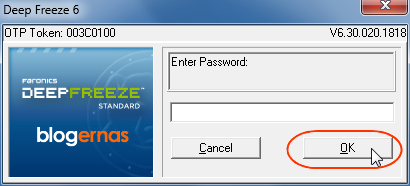




Tidak ada komentar:
Posting Komentar